- Część 1. Jak rozpakować pliki na komputerze Mac w Finderze
- Część 2. Jak rozpakować pliki na komputerze Mac za pomocą FoneLab Mac Sweep
- Część 3. Jak rozpakować pliki na komputerze Mac w Internecie
- Część 4. Jak rozpakować pliki na komputerze Mac za pomocą Unarchiver
- Część 5. Często zadawane pytania dotyczące rozpakowywania plików na komputerze Mac
- Opróżnij kosz
- Usuń aplikację pocztową
- Wyczyść pamięć podręczną na komputerze Mac
- Uzyskaj więcej miejsca na Macu
- Spraw, by Chrome zużywał mniej pamięci RAM
- Gdzie jest Narzędzie dyskowe na komputerze Mac
- Sprawdź historię na komputerze Mac
- Control + Alt + Usuń na Macu
- Sprawdź pamięć na komputerze Mac
- Sprawdź historię na komputerze Mac
- Usuń aplikację na komputerze Mac
- Wyczyść pamięć podręczną Chrome na komputerze Mac
- Sprawdź pamięć na Macu
- Wyczyść pamięć podręczną przeglądarki na komputerze Mac
- Usuń ulubione na komputerze Mac
- Sprawdź pamięć RAM na komputerze Mac
- Usuń historię przeglądania na komputerze Mac
Rozpakuj pliki na komputerze Mac bez wysiłku, korzystając z niezrównanego przewodnika
 Zaktualizowane przez Lisa Ou / 20 paź 2023 09:15
Zaktualizowane przez Lisa Ou / 20 paź 2023 09:15Cześć! Poprosiłam kolegę z klasy o przesłanie mi plików potrzebnych do szkolnego projektu, ale musieliśmy to zrobić szybko, bo było już późno. Dlatego spakowała pliki, aby zmniejszyć ich rozmiar i przyspieszyć przesyłanie. Ale teraz, gdy pliki znajdują się na moim Macu, mam trudności z ich otwarciem, ponieważ nadal są spakowane. Jak rozpakować plik na komputerze Mac? Pomóż mi proszę.
Ludzie zipują swoje pliki na komputerze Mac z różnych powodów, ale przede wszystkim spakowanie pliku służy do pewnego zmniejszenia jego rozmiaru. W ten sposób będziesz mieć więcej dostępnego miejsca na dysku lub, jak w powyższym scenariuszu, będziesz mógł szybciej przesyłać pliki na inne urządzenie, ponieważ będą one mniejsze.
Jednak wykonanie tej czynności uniemożliwia otwieranie i przeglądanie plików na komputerze Mac. Dlatego też ważne jest, aby nauczyć się przynajmniej jednej metody ich rozpakowywania. Na szczęście ten artykuł zawiera niezrównane strategie rozpakowywania plików na komputerze Mac. Wytyczne dla każdego z nich są również dostępne w kolejnych częściach, aby pomóc Ci łatwiej przejść przez proces rozpakowywania.


Lista przewodników
- Część 1. Jak rozpakować pliki na komputerze Mac w Finderze
- Część 2. Jak rozpakować pliki na komputerze Mac za pomocą FoneLab Mac Sweep
- Część 3. Jak rozpakować pliki na komputerze Mac w Internecie
- Część 4. Jak rozpakować pliki na komputerze Mac za pomocą Unarchiver
- Część 5. Często zadawane pytania dotyczące rozpakowywania plików na komputerze Mac
Część 1. Jak rozpakować pliki na komputerze Mac w Finderze
Jeśli spakowałeś pliki na komputerze Mac, najprawdopodobniej spakowałeś je w Finderze. Kiedy wyświetlisz jego interfejs i poznasz jego funkcje, zobaczysz, że oferuje opcję kompresowania lub zipowania plików w ciągu sekundy. W ten sam sposób Finder zapewnia również opcję rozpakowania skompresowanych lub spakowanych plików w ciągu zaledwie kilku sekund. Jest to podstawowa metoda rozpakowywania plików, zwłaszcza że jest wbudowana w komputer Mac. Dzięki temu proces będzie również szybki.
Zwróć uwagę na poniższą procedurę, którą można dostosować, aby zrozumieć, jak rozpakować plik zip na komputerze Mac w Finderze:
Krok 1Zobacz Finder po lewej stronie Docka, a następnie kliknij w nią, aby wyświetlić dane zapisane na komputerze Mac. Najnowsze zostaną wyświetlone w początkowym interfejsie, więc otwórz inne foldery lub eksploruj okno, aż znajdziesz spakowane pliki, które chcesz rozpakować.
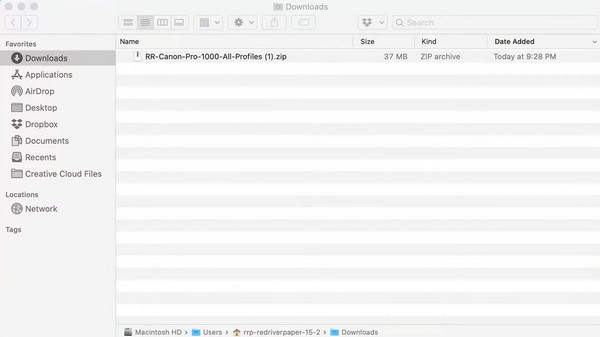
Krok 2Po wyświetleniu spakowanego pliku w oknie kliknij go dwukrotnie, aby rozpocząć rozpakowywanie pliku. Następnie nowo rozpakowany plik zostanie wyświetlony w tym samym folderze i pomyślnie rozpakowany. Dzięki temu możesz w końcu kliknąć, aby wyświetlić.
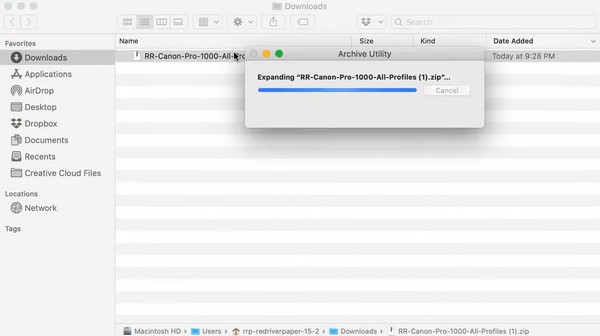
Część 2. Jak rozpakować pliki na komputerze Mac za pomocą FoneLab Mac Sweep
Inną metodą rozpakowywania, którą powinieneś wypróbować, jest FoneLab Mac Sweep. Program ten udaje narzędzie do zamiatania lub środek czyszczący, ale fenomenalne w nim jest to, że oferuje również różne funkcje. Jeśli przejrzysz sekcję ToolKit, odkryjesz jego funkcję, która pozwala rozpakować spakowane pliki na komputerze Mac. Dlatego będzie to bardzo korzystne, zwłaszcza jeśli chcesz wypróbować inne funkcje, takie jak dezinstalator, czyszczenie przeglądarki, menedżer plików i inne.

Dzięki FoneLab Mac Sweep wyczyścisz system, e-mail, zdjęcia, niepotrzebne pliki iTunes, aby zwolnić miejsce na komputerze Mac.
- Zarządzaj podobnymi zdjęciami i duplikatami plików.
- Z łatwością pokaż szczegółowy stan komputera Mac.
- Opróżnij kosz na śmieci, aby uzyskać więcej miejsca.
Poza tym FoneLab Mac Sweep to także świetne narzędzie dla użytkowników, którzy chcą usunąć niepotrzebne pliki, śmieci i inny bałagan na swoim komputerze Mac. Służy nie tylko do rozpakowywania plików. Pomaga także uporządkować dane, dzięki czemu są one bardziej korzystne na dłuższą metę.
Zaakceptuj poniższe przyjazne dla użytkownika instrukcje jako przykład rozpakowania pliku na komputerze Mac za pomocą FoneLab Mac Sweep:
Krok 1Skorzystaj z jednej z przeglądarek na komputerze Mac i znajdź oficjalną stronę FoneLab Mac Sweep. Później naciśnij Darmowe pobieranie pod opisami narzędzi, aby instalator został zapisany na komputerze Mac. Następnie możesz zapoznać się z funkcjami, przeglądając stronę. Następnie umieść pobrany plik w folderze Aplikacje i uruchom narzędzie.
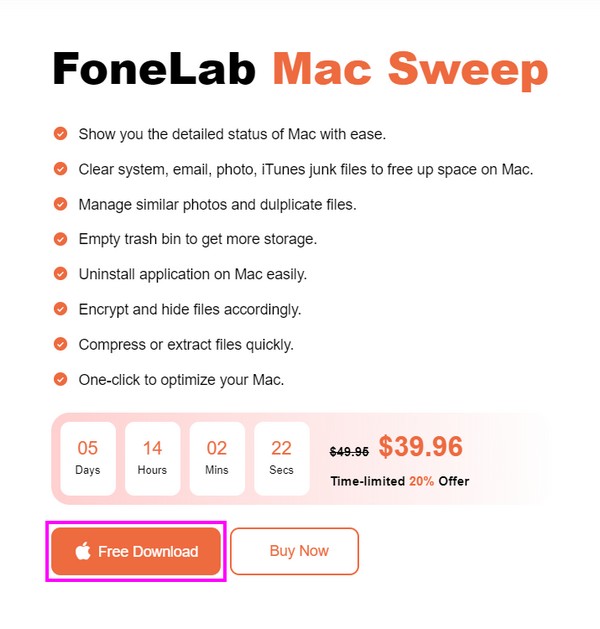
Krok 2Wśród kluczowych funkcji prezentowanych w początkowym interfejsie programu jest Zestaw narzędzi pole w prawej sekcji. Kliknij go, aby uzyskać dostęp do znajdujących się pod nim funkcji, w tym do narzędzia Unarchiver, które należy kliknąć, aby wyświetlić funkcję dekompresji lub rozpakowywania.
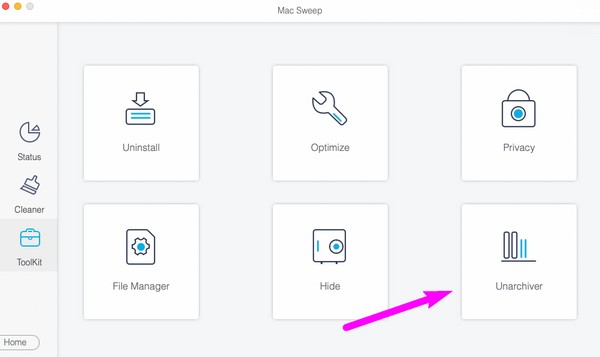
Krok 3Pokaż interfejs Findera, w którym przechowywany jest spakowany plik, który chcesz rozpakować. Następnie przeciągnij go z Finder w lewym polu interfejsu FoneLab Mac Sweep. Po upuszczeniu go na pudełko, naciśnij Rozprężać przycisk, aby pomyślnie rozpakować plik.
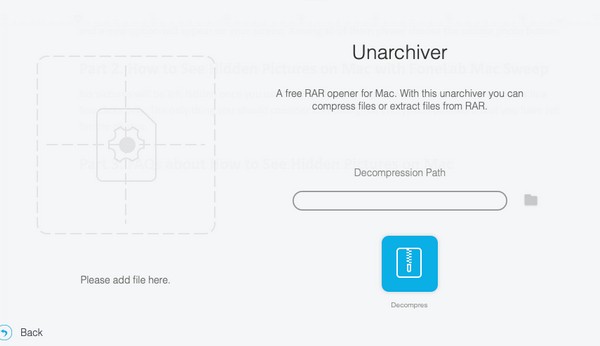
Część 3. Jak rozpakować pliki na komputerze Mac w Internecie
Z drugiej strony, jeśli wolisz rozpakowywać pliki w Internecie, oto Rozpakuj online. Główną zaletą tej metody jest to, że nie musisz instalować żadnego narzędzia ani aplikacji na komputerze Mac. Jednak w dużym stopniu zależy to od połączenia internetowego, dlatego przed rozpakowaniem plików tą metodą upewnij się, że masz połączenie ze stabilną siecią. Jeśli nie, proces prawdopodobnie zakończy się niepowodzeniem.
Aby rozpakować pliki dla komputerów Mac online, wykonaj poniższą wygodną procedurę:
Krok 1Bezpośrednio do Rozpakuj witrynę internetową za pomocą przeglądarki na komputerze Mac. Na stronie głównej wybierz pole Kliknij, aby wybrać plik pośrodku lub przeciągnij plik, który chcesz rozpakować, aby przesłać go na stronę internetową.
Krok 2Poczekaj, aż plik będzie się przesyłał i rozpakowywał. Po zakończeniu wyświetl plik i odpowiednio zapisz go na komputerze Mac.
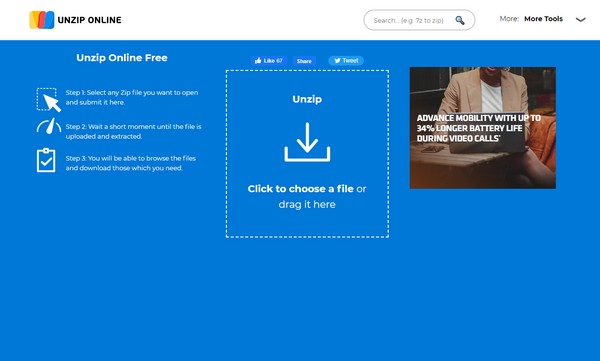

Dzięki FoneLab Mac Sweep wyczyścisz system, e-mail, zdjęcia, niepotrzebne pliki iTunes, aby zwolnić miejsce na komputerze Mac.
- Zarządzaj podobnymi zdjęciami i duplikatami plików.
- Z łatwością pokaż szczegółowy stan komputera Mac.
- Opróżnij kosz na śmieci, aby uzyskać więcej miejsca.
Część 4. Jak rozpakować pliki na komputerze Mac za pomocą Unarchiver
Unarchiver jest dostępny, jeśli chcesz znaleźć aplikację innej firmy do rozpakowywania plików. Jest dostępny na oficjalnej stronie, więc zainstalowanie go na komputerze Mac nie będzie stanowić problemu. Dzięki tej aplikacji możesz szybko otwierać pliki RAR i obsługuje ona inne formaty archiwów. Ponadto instalacja jest szybka, ale jeśli potrzebujesz prostszego narzędzia do nawigacji, zapoznaj się z innymi częściami tego artykułu.
Postępuj zgodnie z poniższymi prostymi instrukcjami, aby rozpakować plik na komputerze Mac za pomocą aplikacji innej firmy, The Unarchiver:
Krok 1Przejdź na oficjalną stronę Unarchiver, aby znaleźć i pobrać aplikację innej firmy na komputerze Mac. Następnie uruchom go i skonfiguruj preferowane opcje, gdy pojawi się monit.
Krok 2Po skonfigurowaniu aplikacji kliknij prawym przyciskiem myszy plik, który chcesz rozpakować w folderze, a następnie kliknij Otwórz za pomocą > Unarchiver. Na koniec wybierz plik docelowy i naciśnij Wyciąg przycisk, aby go rozpakować.
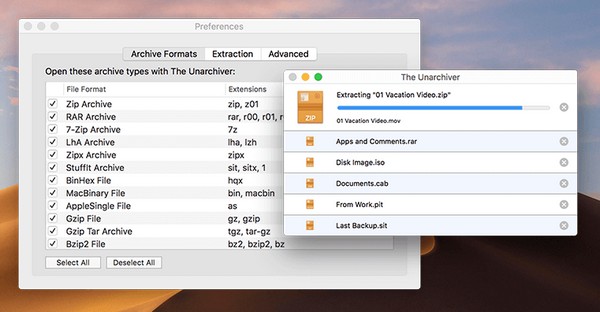
Część 5. Często zadawane pytania dotyczące rozpakowywania plików na komputerze Mac
1. Dlaczego nie mogę rozpakować pliku na komputerze Mac?
Po pierwsze, Twój Mac może nie mieć wystarczającej ilości miejsca, aby obsłużyć spakowany plik. Rozmiar pliku jest automatycznie zmniejszany po spakowaniu go na komputerze Mac. Jeśli wykorzystałeś już miejsce, które uzyskałeś po spakowaniu pliku, musisz zwolnić miejsce ponownie, aby zapewnić miejsce na plik, który planujesz rozpakować. Następnie powinieneś zastosować odpowiednie sposoby rozpakowania pliku na komputerze Mac, znajdziesz je w tym artykule i FoneLab Mac Sweep będzie najlepszym wyborem, jaki będziesz mieć.
2. Czy spakowane pliki są bezpieczne na komputerze Mac?
Jeśli to Ty je spakowałeś i wiesz, że są bezpieczne, to tak, spakowane pliki są bezpieczne. Jeśli jednak pobrałeś spakowane pliki z Internetu, nie ma gwarancji, że ich zawartość jest bezpieczna. Dlatego musisz mądrze wybierać platformy, z których pobierasz pliki ZIP, aby mieć pewność, że pliki zapisywane na komputerze Mac są bezpieczne.
W ten sposób prawidłowo rozpakowujesz pliki na komputerze Mac. Możesz zaufać i zastosować metody opisane w tym artykule, aby bez wysiłku osiągnąć pomyślny proces rozpakowywania.

Dzięki FoneLab Mac Sweep wyczyścisz system, e-mail, zdjęcia, niepotrzebne pliki iTunes, aby zwolnić miejsce na komputerze Mac.
- Zarządzaj podobnymi zdjęciami i duplikatami plików.
- Z łatwością pokaż szczegółowy stan komputera Mac.
- Opróżnij kosz na śmieci, aby uzyskać więcej miejsca.
